Movimiento de transacciones
Una vez que ha completado la configuración de los maestros, está listo para ejecutar movimientos dentro del ERP POL21®. Un movimiento es la ejecución de una transacción.
Dependiendo del tipo de transacción que haya configurado en el Maestro Transacción (Grupo Operaciones), ERP POL21® le ofrece distintas opciones para crear la misma.
Primeramente, y a modo de referencia, les mostramos una clasificación de las transacciones más comúnmente utilizadas, sin ser ésta en absoluto limitativa ya que ERP POL21® le ofrece completa flexibilidad para configurar sus transacciones, atendiendo a las necesidades de la organización. Tome en cuenta que:
- Una transacción es la definición de un movimiento. Las mismas son configuradas, como ya se dijo antes, desde el Maestro Transacción.
- Un movimiento es la instancia de una transacción (un pedido, una orden de compra, etc.). Cada vez que se selecciona un cliente, para crear una nueva transacción (opción Nueva en la principal), eso "abre" un movimiento (que tiene número, fecha, etc.). Tradicionalmente un movimiento, en la modalidad del ERP POL21®, es llamado pedido+orden pero el término general es movimiento de transacción.
- En el recuadro Nueva Transacción, se ejecuta la transacción por defecto (Carry out o anónima, sin cliente).
Transacciones de salida
- Transacciones de Venta
Son transacciones de tipo Salida de producto – Venta, generalmente asociadas a los clientes. Según la forma de pago seleccionada se sub-clasifican en Transacciones a contado y Transacciones a crédito.
- Transacciones de Transferencia
Pueden existir operaciones de salida que no constituyan en sí mismas una venta, tal es el caso de la salida de productos en mal estado y/o devoluciones a proveedores, este tipo de transacciones genera una disminución en el stock, sin ser u na venta. Adicionalmente, para los casos en los que se manejan múltiples almacenes, es posible definir transacciones para las transferencias de material entre almacenes.
- Cotizaciones a clientes
Las cotizaciones a clientes son potenciales transacciones de salida, que pueden derivar en una venta de materiales. Estas transacciones típicamente no tienen valor comercial y, dependiendo de la aceptación del cliente, pueden traducirse o no en una venta.
Transacciones de entrada
- Transacciones a proveedor
Las entradas de producto suelen estar asociadas al proveedor, dependiendo de las necesidades podrían ser transacciones sin valor comercial, como pedidos a proveedor que luego se transforman en nuevas transacciones que sí generan costos.
- Transacciones de inventario
Dentro de las transacciones de entrada podemos encontrar también las vinculadas a reposición o control de inventario, así tenemos, por ejemplo: transacciones de recepción de mercancía o transacciones de entrada de productos de producción propia. Típicamente estas transacciones no tendrán valor, pero permiten realizar clasificación y/o reclasificación interna de los insumos.
- Devoluciones de Cliente
Las devoluciones realizadas por los clientes son transacciones de entrada que, dependiendo del tipo de material comercializado y del estado del material regresado, pueden, si es el caso, incrementar el inventario y estar disponibles nuevamente para la venta. Seguidamente le guiaremos, a modo general, en el proceso de configurar y ejecutar transacciones:
- Configurar transacciones
- Configurar vista del pedido
- Realizar o ejecutar movimientos
- Personalizar un pedido
- Realizar pagos y/o abonos
- Facturar o cerrar pedido
Realizar o ejecutar movimientos
Luego de configurar las transacciones (Maestro Transacción - Grupo: operaciones), ya puede comenzar a ejecutar movimientos de compra, venta, etc. A continuación, lo guiaremos paso a paso en el proceso de ejecutar movimientos transaccionales.
Configurar la Sucursal
Al momento de la instalación, ERP POL21® crea una Sucursal con una configuración básica, la cual asume que su negocio maneja inventario. Si éste no es su caso, deberá ir al Maestro Sucursal (grupo: Comunidad), seleccionar, desde el área de búsqueda, la Sucursal en la que está operando y dirigirse a pestaña Configuración. Ubique y marque la opción factura sin inventario, presione el botón Salvar para registrar los cambios.
Tome en cuenta que esta opción aplica solo si la Sucursal no maneja inventario
Crear movimiento
Dependiendo del tipo de transacción que haya configurado, ERP POL21® le ofrece distintas opciones para crear la transacción, así tenemos:
- Transacciones de despacho
Las transacciones marcadas con la opción despacho requieren que se asocie un cliente a la transacción, por tanto, son creadas desde la ficha del cliente (una vez creado el mismo, en el maestro Cliente Maestro Cliente, grupo: Comunidad) o desde la búsqueda de clientes em la principal, garantizando de este modo que la transacción quede efectivamente vinculada a un cliente desde el momento de su creación.
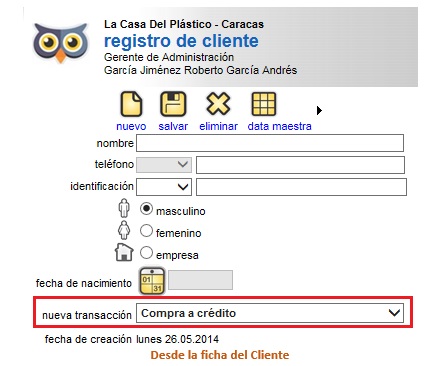
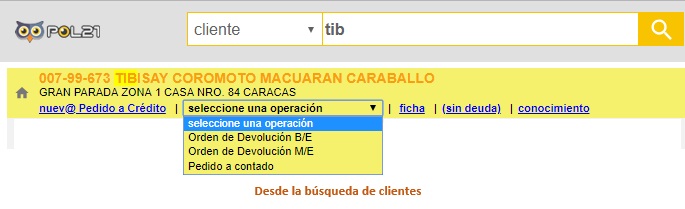
Una vez seleccionada la opción de su preferencia (la transacción o movimiento que se asociará al cliente), se mostrará la página de conocimiento del cliente. Presione el botón avanzar  (parte superior de la pantalla) para crear el movimiento.
(parte superior de la pantalla) para crear el movimiento.
Recuerde, puede limitar el acceso o paso por la página de conocimiento desde la opción acceso al conocimiento – Pestaña Configuración, del Maestro Transacción (Grupo Operaciones).
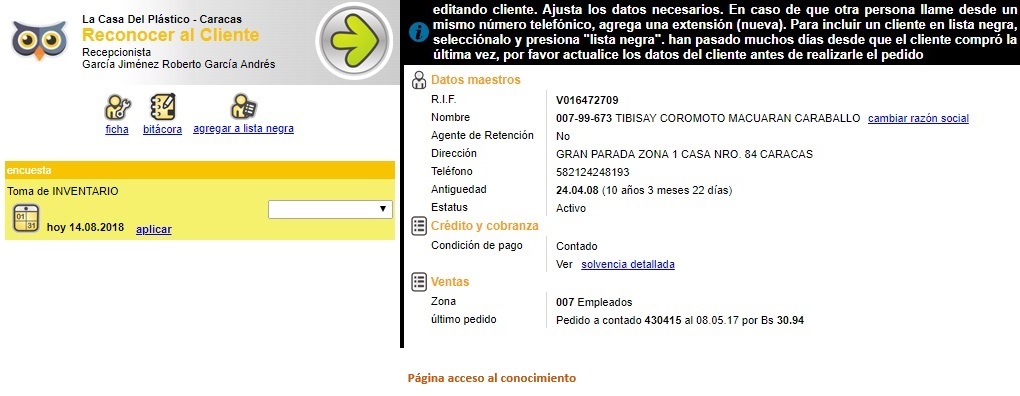
- Transacciones al proveedor
Las transacciones a proveedor suelen ser transacciones de entrada, aunque puede darse el caso de transacciones de salida, por ejemplo, una devolución al proveedor. Estas transacciones están marcadas con la opción requiere proveedor, en la pestaña Configuración, por lo tanto, están disponibles desde la búsqueda de proveedor desde la principal, siempre que se defina la transacción como de Despacho. Si la transacción se configura con la opción en Sucursal, colocándola como activa (pestaña Datos Básicos de la ficha de transacción), estará disponible desde la opción nueva desde la principal, y una vez creada la transacción deberá seleccionar el proveedor que se asociará a la operación.
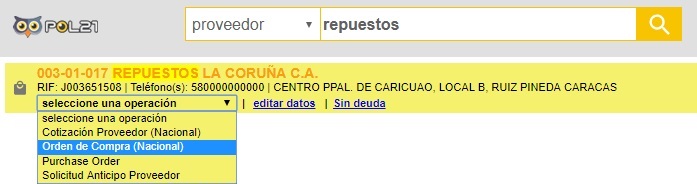
Una vez creada la transacción a realizar, independientemente del método utilizado, se mostrará, a modo general, la siguiente pantalla.

Note que según la configuración usada para la transacción algunos detalles podrían variar, por ejemplo, el botón pago no estará disponible si la transacción no tiene seleccionadas las opciones: genera documento por cobrar y no permite hacer abonos en pedido.
Agregar Items
Una vez iniciada la creación del movimiento puede proceder a agregar los materiales (productos y/o servicios) a la transacción, ERP POL21® le ofrece varias alternativas.
- Búsqueda
ERP POL21® le ofrece la opción de buscar y agregar materiales al pedido utilizando distintos criterios. Para ello desde la pestaña Orden del pedido, en el cuadro de texto, introduzca la referencia y/o nombre del material o parte de ellos y presione Enter, (o la lupa del lado derecho de la caka de texto) se mostrarán todos los productos y/o servicios que coincidan con el criterio de búsqueda.
Note que si la transacción utiliza Lista de precios (catálogo) deberá definir el precio del material para la unidad de venta especificada en la transacción o no será posible agregar el material al pedido.
- Por referencia
Si se ha asignado una referencia al material durante su configuración, podrá agregarlo al pedido haciendo uso de la referencia asignada, para ello introduzca manualmente el código asociado y presione Enter para efectuar la búsqueda o utilice el sistema externo para introducir el código de manera automática (lector de barra por ejemplo).

El material será agregado al pedido y bajo el cuadro de búsqueda se mostrará la información asociada al material seleccionado(la cantidad y la unidad bajo la caja y el nombre).
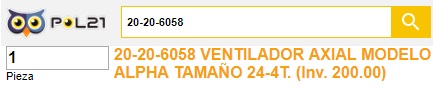
- Lista de precios (Catálogo)
Para acceder a la opción lista de precios haga clic en el botón lista de precios el cual se encuentra disponible desde las pestañas Orden del pedido. Una vez en la lista de precios se mostrará una sección de búsqueda donde, además de la opción libre, cuenta con tres diferentes criterios más: por categoría, por rubro y por línea. Seleccione la opción de su preferencia.
Para los casos en que realice una búsqueda libre, contará con un cuadro de texto donde podrá indicar el nombre y/o referencia del material o parte de él. Se mostrarán, a la derecha de la pantalla, todos los materiales que coincidan con su criterio de búsqueda

Si, por el contrario, realiza una búsqueda por categoría, rubro o línea, se mostrará un cuadro de selección donde podrá elegir la categoría o el rubro a consultar. Como puede observar en la imagen, bajo el campo de elección se muestra la imagen asociada a la categoría o rubro seleccionado. Para consultar nuevas categorías o rubros puede, o bien seleccionar un nuevo elemento de la lista, o usar la paginación que se encuentra sobre la imagen.

La vista de materiales de la lista de precios base mostrará la imagen asociada al material, seguida de la referencia y el nombre con el que se identificó el material durante la configuración. Si el material no tiene tamaños asociados, bajo el nombre encontrará una casilla que le permitirá definir cuantas unidades del material desea agregar al pedido. Para los casos en que el material tenga activa la opción admite múltiples presentaciones encontrará, en lugar de la casilla de unidades, el enlace ver opciones.
En la parte inferior de la vista de cada material visualizará el precio del material (si se lo colocó), usualmente se mostrará un único precio. Sin embargo, cuando el material esté contenido en distintas listas de precios o esté marcado con las opciones admita múltiples presentaciones y/o manejar precios por volumen, el precio será mostrado como un rango de precio, comprendido entre el menor y más alto costo del material según la lista de precio, la presentación o la cantidad comprada. Indicando el de menor y más alto costo para el producto.
Si está disponible la casilla cantidad, indique el número deseado y presione <Enter> para agregar al pedido. En caso contrario, presione el enlace ver opciones, se abrirá una ventana alterna desde la cual podrá indicar la cantidad deseada del material, cierre la ventana usando la opción Cerrar provista por el navegador y regrese a la ventana catálogo de ventas.
Una vez completada la orden puede volver al pedido, para ello haga clic sobre el enlace Pedido #[No. De pedido ], aparecerán reflejados todos los materiales que ha agregado desde el catálogo en las cantidades especificadas.p>
Recuerde, si desea modificar algunas características de un material del pedido, simplemente haga clic sobre él. Se mostrarán en la pestaña Orden todas las opciones disponibles para edición según lo definido en la configuración de la transacción.
Tome en cuenta que, dependiendo de la implementación,se puede configurar las variables (del setup) que permitan ajustar el ingreso de los items al pedido según el proceso de la empresa, por ejemplo: que cuando se ingrese el código en el campo que recibe el lector de barra en la sucursal, en el pedido no se aumente la cantidad de un material, si no que se agregue otro ítem, sin son de diferentes lotes.
Agregar información adicional al pedido
En ocasiones, y según la naturaleza de la transacción, puede requerir que se asocie información adicional al pedido. ERP POL21® ofrece dos alternativas para la recolección de los datos complementarios, las pestañas: datos básicos y documentos.
Datos básicos
La pestaña de datos básicos es la primera del pedido, se identifica por la combinación, código de la transacción y código del pedido. El código de la transacción es definido al momento de crear la transacción (Ver sección Configurar Transacciones, en esta página), el código del pedido en un correlativo generado por ERP POL21® al momento de crear un nuevo movimiento. Ejemplo:
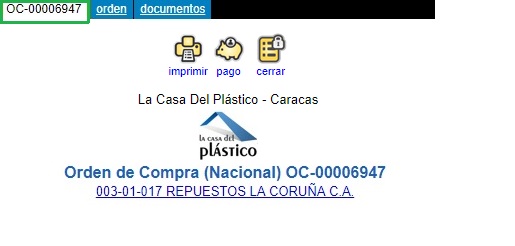
Las transacciones de despacho marcadas con la opción requieren proveedor (pestana configuración de la ficha transacción (maestro Transacción) habilitarán un campo para la selección del proveedor.
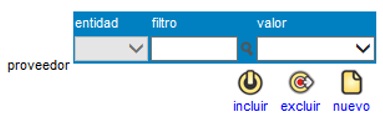
Note que, la búsqueda de proveedores solo estará disponible cuando la transacción también esté marcada con la opción en Sucursal, si esta opción no está activa únicamente podrá crear la transacción desde la búsqueda del proveedor.
Documentos
A excepción de los documentos asociados a la entidad “promoción”, todo documento asociado a la transacción que se este gestionando y que hayan sido agregados en el Maestro Documentos, se mostrará en la pestaña Documento del pedido.
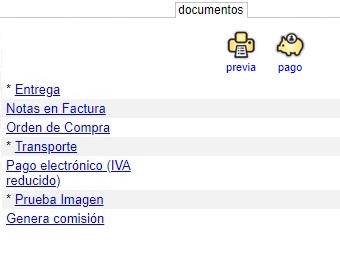
La colección de documentos es presentada como una lista de enlaces, presione sobre cada documento para suministrar la información requerida - el tipo de dato solicitado varía en función de la configuración del documento- presione <Enter> para registrar la información. Observe que en algunos casos aparecerá un asterisco (*) antes del nombre de los documentos requeridos, esto significa que estos documentos, que han sido marcados, no son opcionales.
Los documentos pertenecientes a la entidad “promoción” se mostrarán en la pestaña Datos Básicos siempre que se marque la transacción con la opción permite aplicar promociones y descuentos, en la transacción.
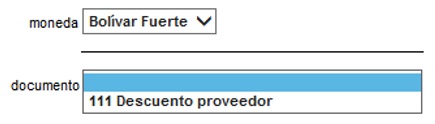
Personalizar una orden o pedido
Las personalizaciones son mayormente usadas cuando se maneja línea de ensamblaje (Makeline), muy propio de manejo de comida rápida donde se requiere que el cliente seleccione o combine “ingredientes”. Sin embargo, en esta página cubriremos brevemente el tema de la personalización enfocado en los atributos configurables. Según la configuración del material podrá acceder a la página de personalización de forma directa al ingresar el material al pedido o por medio del botón personalizar de la pestaña Orden. En la sección izquierda de la página encontrará la lista de atributos configurables asociados al material por medio del portafolio, aparecerán seleccionadas las opciones marcadas como valor por defecto al momento de configurar los atributos.

Escoja la opción de la preferencia del cliente, si el atributo seleccionado no se corresponde con el valor por defecto, la selección se reflejará en el ticket o factura que podrá visualizar en la parte derecha de la pantalla.
Note, el ticket y/o factura mostrará en el detalle el monto asignado en la lista de precio al atributo seleccionado, si el atributo no incrementa el precio del producto y/o servicios simplemente se mostrará el valor sin ningún monto asociado.
A continuación, se muestra el modelo de ticket de una transacción de compra que no maneja impuesto, con un único material que posee dos atributos configurables, ninguno de ellos opción por defecto, por lo que están reflejados en el ticket. Observe que el segundo de los atributos afecta el precio final del material, mientras que el primero es sólo informativo.
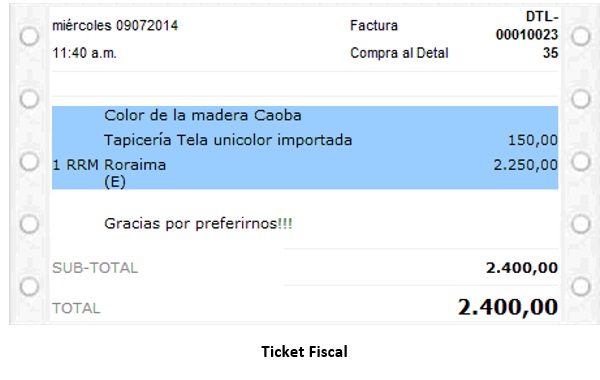
Facturar o cerrar pedido
Una vez pagado el monto total del pedido y, según la configuración de su transacción, se dará la opción de facturar y/o cerrar el pedido.
Facturar pedido
Si su transacción está marcada con la opción genera factura (Maestro Transacción – grupo Operaciones) se habilitará, luego de pagar el monto total del pedido, el botón facturar.
Para facturar su pedido simplemente presione el botón facturar desde la página de pago, se mostrará, en la parte superior de la pantalla, el mensaje informativo “Operación ejecutada exitosamente”. Presione el botón volver si necesita regresar al pedido.
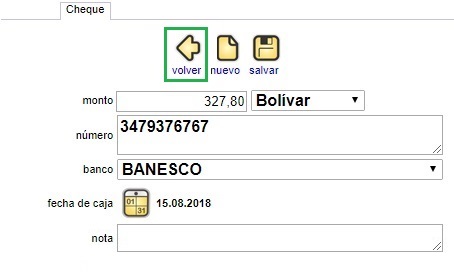
Si tras presionar el botón Facturar el sistema muestra algún mensaje indicando que se requiere suministrar información adicional, vuelva al pedido, complete la información necesaria y, desde la pestaña Datos Básicos, presione el botón Facturar.
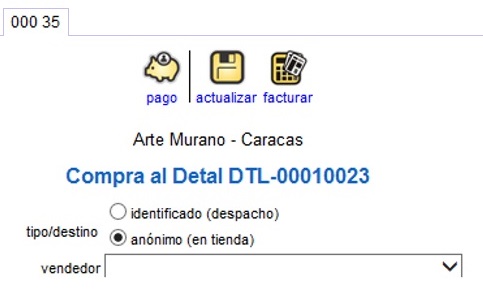
Note, en tanto no se efectúe la facturación, el botón Pago permanecerá activo, permitiéndole modificar o realizar cualquier ajuste sobre los pagos realizados.
Aparecerá, al lado izquierdo de la pestaña Datos Básicos, un modelo del recibo, como el mostrado a continuación:
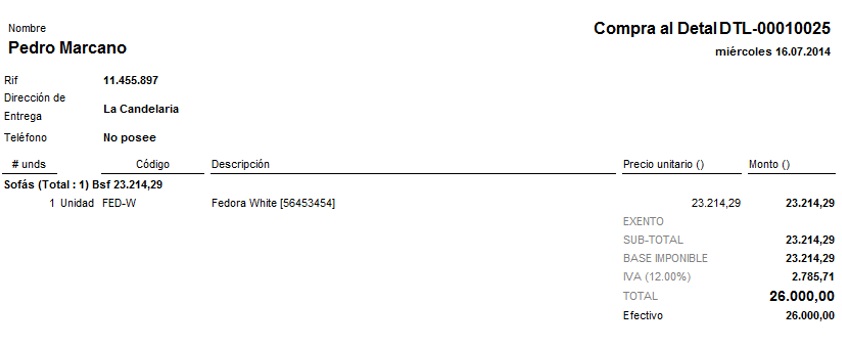
Presione el enlace IR Al HOME ubicado en la parte superior izquierda de la pantalla para continuar operando en el sistema.
Cerrar pedido
Algunas transacciones, como las cotizaciones y las ordenesd de compras, no requieren pagos ni facturación, debido a que una vez completadas suelen transformarse en otro tipo de transacción, como podría ser un pedido al Mayor. Para este tipo de operaciones se ejecuta el proceso de cierre de pedido en lugar de la facturación.
Siempre que su transacción no esté marcada con la opción genera factura se habilitará, en la pestaña Datos Básicos del pedido (o en la previa del mismo), el botón Cerrar
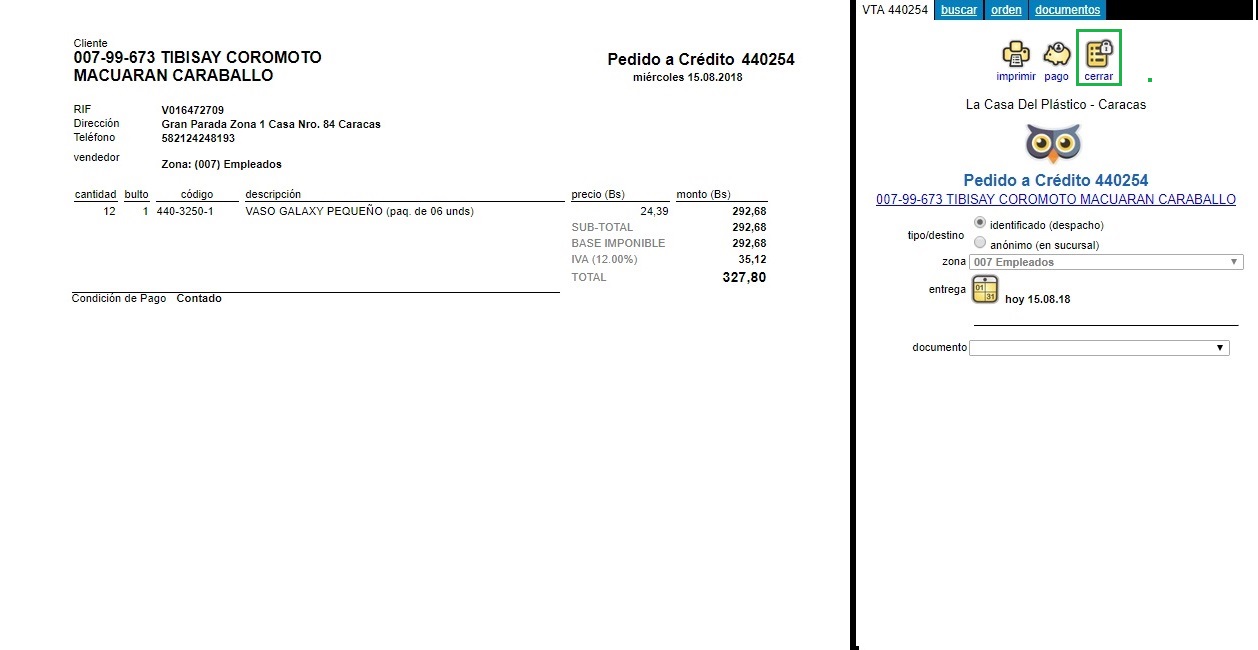
Para efectuar el cierre de su pedido, luego de ingresar toda la información requerida para el pedido, presione el botón Cerrar, se mostrará la siguiente pantalla, donde del lado derecho de la misma se habilitarán/deshabilitarán los botones según el proceso a seguir:

Si lo desea, presione para cerrar la vista tipo recibo y regresar a la vista del pedido, recuerde que una vez cerrado el pedido no podrá agregar nuevos materiales a la transacción. Para continuar operando en el sistema presione el enlace IR Al HOME.
Recuerde, si su transacción está marcada con la opción Transacción cíclica, luego de facturar o cerrar el pedido, se creará, automáticamente, un nuevo movimiento. No será necesario IR Al HOME para continuar generando movimientos del mismo tipo.
Realizar pagos y/o abonos
Una vez completado el pedido con todos los materiales y especificaciones necesarias puede proceder, siempre que aplique, a efectuar el pago de la orden. A continuación, lo guiaremos en el proceso de efectuar un pago y/o abono a su orden.
Configurar Medios
ERP POL21® le permite definir y configurar los medios de pagos que podrá usar para efectuar pagos o abonos. La configuración inicial del sistema le proveerá seis (6) medios de pago: Cheque, Depósito bancario, Efectivo, Nota de Crédito, Reintegro Retención de IVA (Impuesto al Valor Agregado en el caso de Venezuela), Retención IVA.
Para modificar o crear nuevos medios de pago para el cobro de sus cuentas a clientes y/o el pago de deudas a proveedores vaya al Maestro Medio (grupo: Configuración).
Efectuar pago o abono
Para realizar un pago parcial o total de su transacción, desde cualquiera de las pestañas de la ventana pedido, presione el botón pago , se mostrará, por defecto, la siguiente pantalla:
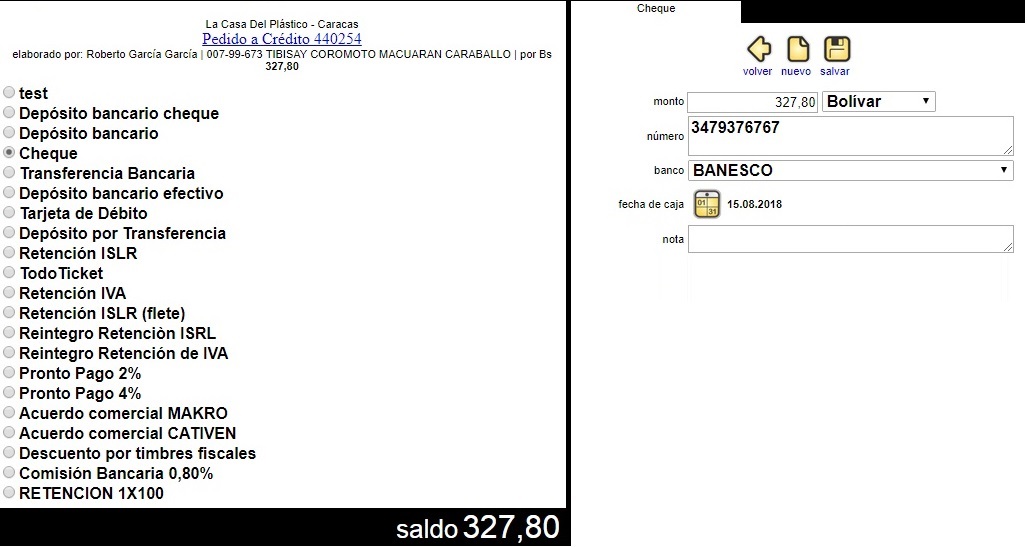
La lista de medios u opciones de pago dependerá de los medios que haya definido para su Sucursal u oficina, en la imagen anterior se muestran únicamente los medios de pagos provistos en la configuración inicial de ERP POL21®.
Seleccione, de la lista, el medio de pago que desea utilizar, ingrese la información solicitada y presione el botón Salvar para registrar el pago.
Recuerde, puede modificar el monto a pagar, pudiendo realizar pagos parciales con múltiples medios hasta completar el monto total a pagar.